VideoSolo 스크린 레코더의 고급 녹화 팁
컴퓨터 화면을 기록하는 것은 일상 생활에서 일반적입니다.녹음하는 동안 몇 가지 고급 녹음 팁을 마스터하면 녹음이 더 쉬워집니다.이 기사에서는 시장에서 전문적인 스크린 레코더 인 VideoSolo Screen Recorder 의 고급 레코딩 팁을 컴파일합니다.계속 읽어보고 살펴보세요!
녹음 사전 설정-자주 사용하는 출력 설정을 빠른 옵션으로 설정
"Preset"은 사용자 정의 녹화 사전 설정을 활성화합니다.즉, 미리 설정된 계획을 사용하여 비디오/오디오를 직접 녹화 할 수 있습니다.매번 녹화하기 전에 출력 형식/품질 또는 기타 설정을 설정할 필요가 없습니다.사용 방법보기:
1)메인 인터페이스에서 "More"를 클릭하면 "Custom"을 찾을 수 있습니다.그런 다음 사전 설정 계획을 조정하려면 "관리"를 클릭해야합니다.
2)새 사전 설정을 추가하려면 왼쪽 상단의 "+"아이콘을 누릅니다.더 나은 관리를 위해 팝업 창에서이 사전 설정의 이름을 입력합니다.이름이나이 사전 설정이 마음에 들지 않으면 왼쪽 열을 마우스 오른쪽 버튼으로 클릭하여 이름을 바꾸거나 삭제할 수 있습니다.

3)비디오를 녹화하려면 녹화 영역, 웹캠, 사운드 및 마이크, 비디오 형식/품질 및 프레임 속도 옵션을 정의해야합니다.볼륨 막대를 끌어 시스템 사운드와 마이크를 조정합니다.오디오 만 녹음하려면 "녹음 영역"및 "웹캠"을 꺼야합니다.그런 다음 필요에 따라 시스템 사운드와 마이크를 켜거나 끕니다.다음으로 오디오 형식과 품질을 선택합니다.
4)이제 "저장"버튼을 클릭하여이 프리셋을 저장할 수 있습니다.또는 "적용"을 클릭하여 녹화를 시작할 수 있습니다.
5)다음에 미리 설정된 작업을 직접 클릭하여 녹화를 시작할 수 있습니다.
녹화 설정 및 단축키-쉽게 녹화 제어
게임 플레이를 녹화 할 때 전체 화면을 보는 것이 좋습니다.이 경우 몇 가지 특수 설정을 수행해야합니다.이 부분에서는 몇 가지 단축키와 녹음 설정에 대해 알아 봅니다.
1)"환경 설정"으로 이동합니다.톱니 바퀴 모양의 아이콘을 클릭하면 "비디오 레코더"또는 "오디오 레코더"에서 입구를 찾을 수 있습니다.
2)"녹음"카테고리에 주목합시다.이 카테고리에서는 사용 습관에 맞게 일부 설정을 활성화/비활성화 할 수 있습니다.위에서 언급 한 문제를 해결하기 위해 "녹화시 바탕 화면 아이콘 숨기기"를 활성화하여 전체 화면을 볼 수 있습니다.이 두 가지 녹화 설정도 유용합니다:"녹화시 플로트 바 숨기기"및 "녹화시 시스템 작업 표시 줄 자동 숨기기".
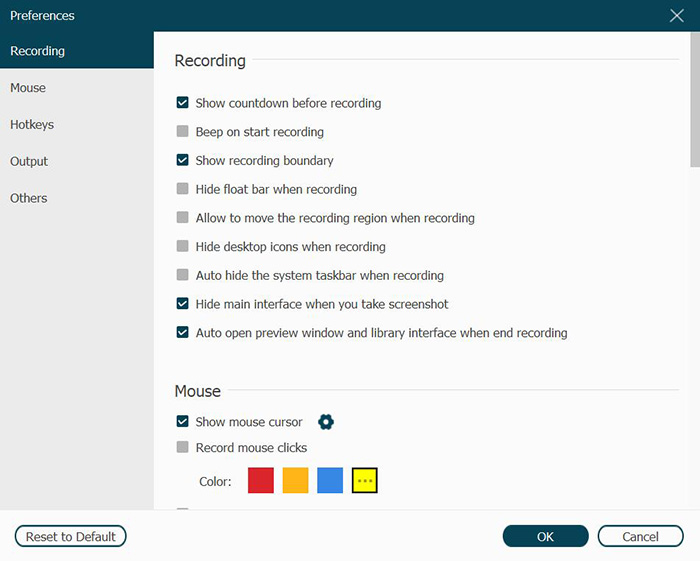
3)저장하려면 오른쪽 하단의 "확인"을 클릭해야합니다.
4)플로트 바 및 바탕 화면 아이콘을 숨기려면 제어를 위해 단축키를 사용합니다.단축키 카테고리에서 모든 단축키를 볼 수 있습니다.핫키를 선택한 다음 보드를 클릭하여 핫키를 입력하면 자동으로 저장됩니다.
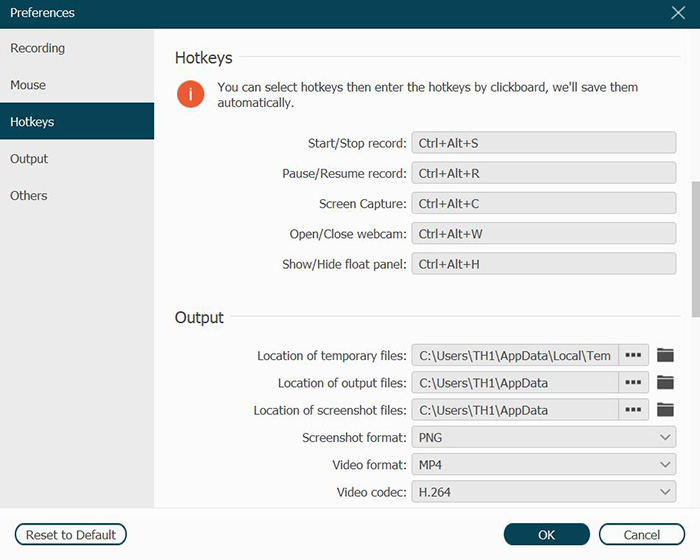
필요에 맞는 최상의 출력 형식 설정
장편 영상을 녹화하고자한다면 녹화 파일의 크기가 매우 큽니다.좋은 품질을 얻고 장치 메모리를 절약하기 위해 다음 설정을 권장합니다.품질과 장치 메모리의 균형을 맞 춥니 다."환경 설정"의 "출력"탭에서 설정할 수 있습니다.
체재 | 코덱 | Quaity | 프레임 속도 | ||
윈도우 | 비디오 | MP4 | H.264 | 높은 | 24fps(권장), 30fps, 60fps |
오디오 | MP3 | H.264 | 높은 | / | |
맥 | 비디오 | MP4 | H.264 | 높은 | 24fps(권장), 30fps, 60fps |
오디오 | MP3 | H.264 | 높은 | / |

더 알아보기-기타 유용한 팁
메인 인터페이스의 맨 위 열에는 두 가지 유용한 기능이 있습니다.하나는 VideoSolo Screen Recorder의 "Mini"인터페이스입니다(Windows 전용)."미니 인터페이스"를 컴퓨터 화면의 측면이나 모서리로 드래그하여 숨길 수 있습니다.
다른 하나는 "Mini"아이콘 옆에있는 "핀"아이콘입니다.클릭하면 항상 전면에있는 인터페이스를 설정/취소 할 수 있습니다.

VideoSolo 스크린 레코더의 고급 녹화 팁입니다.녹음 작업을 쉽게하기 위해 시도해 볼 수 있습니다.또한 잠금 및 기록 창, 기록 길이 설정, 작업 일정 설정 등과 같은 고급 기록 기능이 있습니다. 이 기사가 도움이 되었기를 바랍니다.




